Како да поправите код грешке 0кц00000е5 на Виндовс-у
Мицрософт виндовс 10 Виндовс 11 Јунак / / May 29, 2023

Објављено

Код грешке 0кц00000е5 на Виндовс-у спречава покретање апликације. Да бисте то поправили, пратите кораке у овом водичу.
Понекад када покренете апликацију у оперативном систему Виндовс, добијате поруку која каже: „Апликација није могла да се покрене исправно“, праћена 0кц00000е5код грешке.
Ова грешка указује на проблем са апликацијом која се не може исправно отворити. До грешке може доћи када покушате да покренете апликацију ручно или када систем то покушава отворите апликацију током покретања.
Порука о грешци даје основну идеју о проблему, али нема решења. У овом водичу ћемо вам показати како да поправите 0кц00000е5 код грешке на Виндовс-у.
Шта узрокује грешку 0кц00000е5 на Виндовс-у?
Ову грешку можете добити из неколико разлога, а обично је то нешто што блокира успешно покретање апликације. На пример, то се може догодити јер Виндовс безбедност или другог безбедносног пакета треће стране као што је АВГ Антивирус га блокира.
Такође може доћи до проблема када апликације не могу да приступе потребним датотекама и потребама
Не постоји само један узрок грешке, па ћемо вам показати различите кораке за решавање проблема које можете предузети да бисте решили проблем.
Привремено онемогућите антивирусни софтвер
Ако је познато да је апликација коју покушавате да покренете безбедна и да није претња, ваш антивирус је можда блокира. Понекад је ваш безбедносни софтвер превише заштитник и спречава покретање безбедне апликације.
Ако не користите услужни програм треће стране, можете привремено онемогућите Виндовс безбедност на Виндовс 10 или 11.
Међутим, мораћете да се уверите да онемогућите више од заштите у реалном времену. Обавезно искључите Заштита у облаку, Аутоматско подношење узорка, и Контролисани приступ фасциклида би ово функционисало.
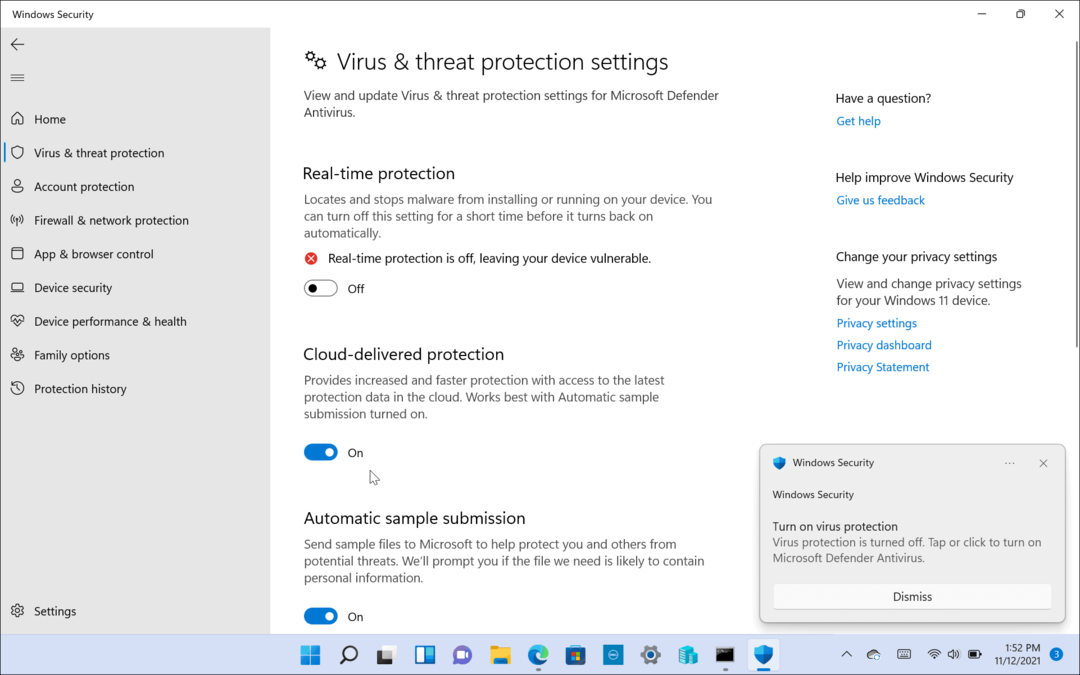
Ако користите безбедносни пакет треће стране, погледајте његову документацију за подршку о његовом онемогућавању док покрећете апликацију. Обавезно га поново омогућите када се апликација отвори.
Додајте искључење у Антивирус
Ако не желите да онемогућите Виндовс безбедност (или неки други антивирусни програм) сваки пут када желите да покренете апликацију, можете је додати као изузетак. Ово ће спречити лажне позитивне резултате за ваше поуздане софтверске апликације.
Белешка: Сваки антивирус ради другачије, тако да ће се додавање искључења разликовати од софтвера. Следеће ће показати како да додате изузетак у Виндовс безбедност. Можете да проверите документацију за подршку вашег безбедносног пакета о додавању изузетака.
Да бисте додали изузимање у Виндовс безбедност:
- Отвори Виндовс безбедност.
- Изаберите Заштита од вируса и претњи > Управљај подешавањима.
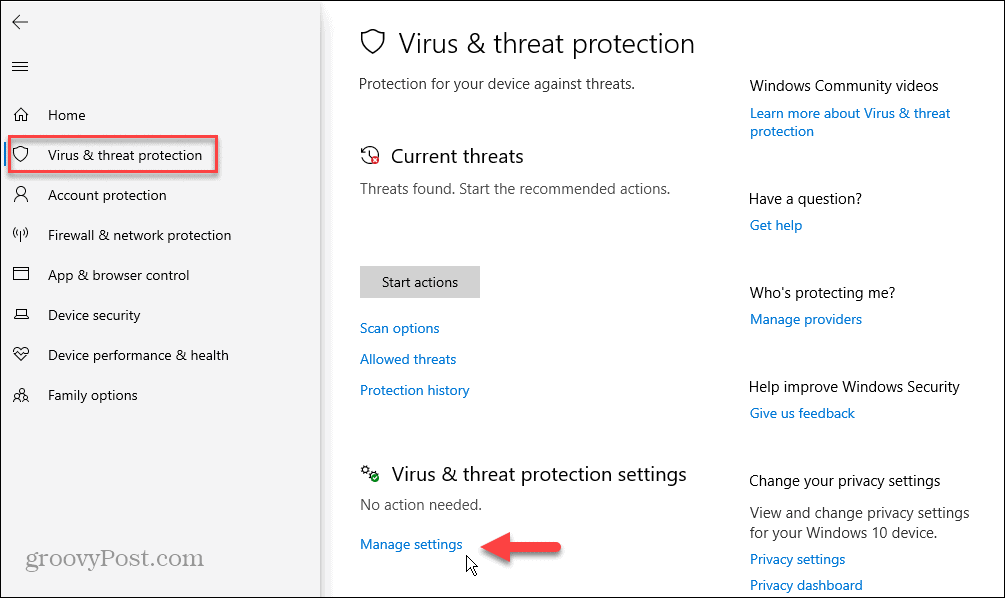
- Дођите до Искључења одељак и кликните на Додајте или уклоните изузимања линк.
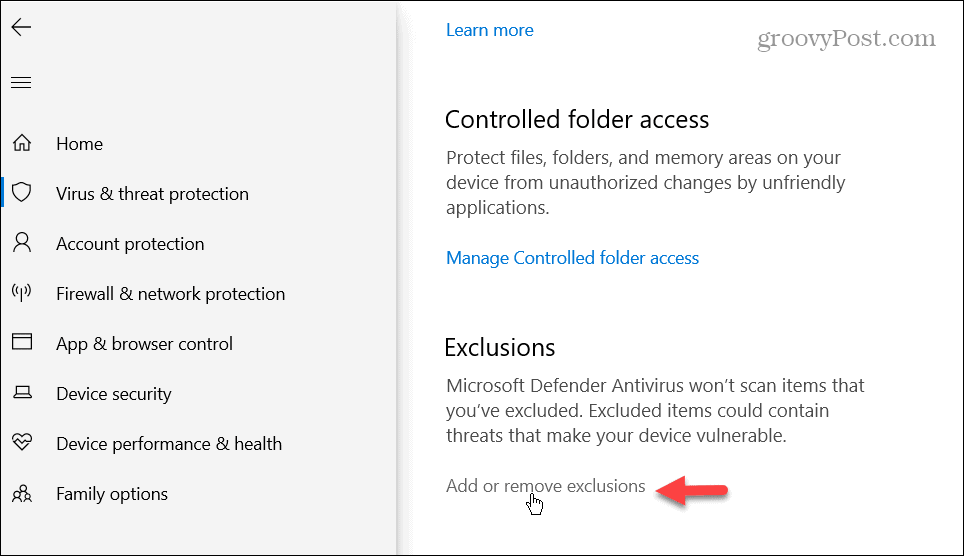
- Кликните Додајте изузимање дугме и изаберите Филе.
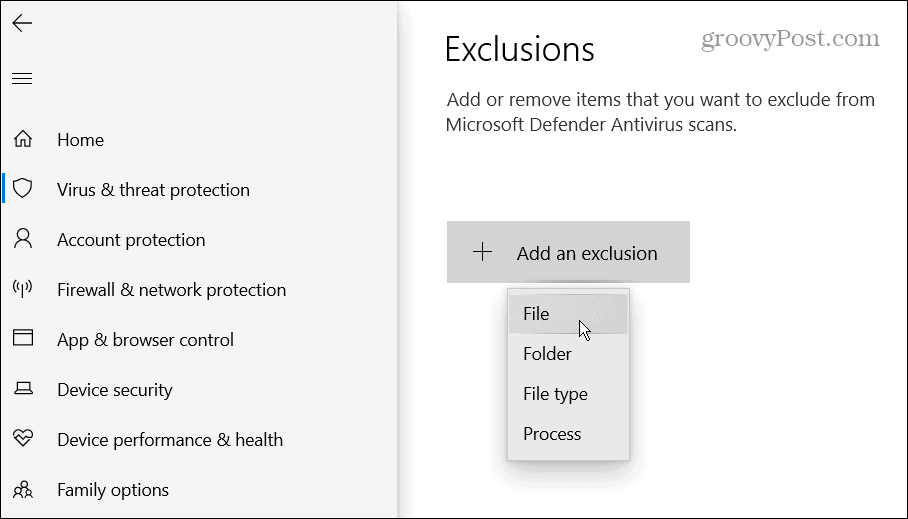
- Идите до локације у којој се налази извршна датотека апликације Филе Екплорер.
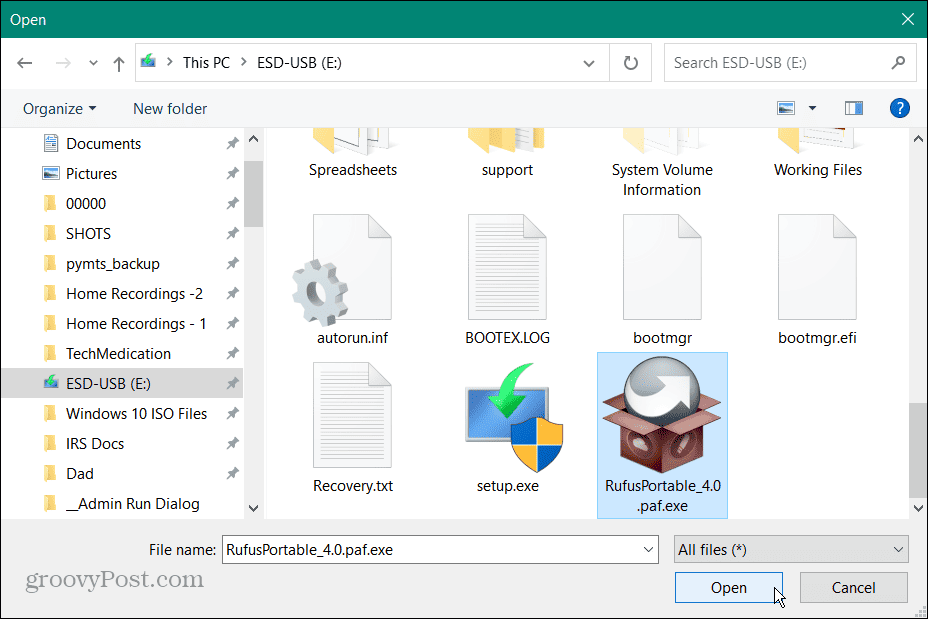
- Једном када се дода на листу, Виндовс безбедност више неће заустављати покретање датотеке.
- Ако касније желите да уклоните изузимање, вратите се на Виндовс безбедност > Заштита од вируса и претњи > Управљање подешавањима > Изузеци. Кликните на датотеку и изаберите је Уклони опција.
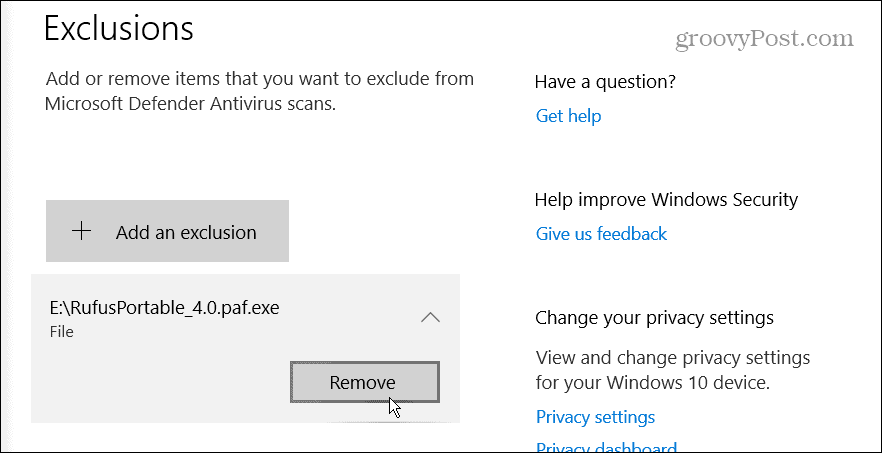
Покрените апликацију као администратор
Ако проблем са апликацијом није повезан са Виндовс Дефендер-ом или другим безбедносним софтвером, можете покрените апликацију као администратор. Међутим, покретање апликације са повишеним правима омогућава приступ ограниченим системским датотекама које треба да покрене.
Да бисте покренули апликацију као администратор на Виндовс-у:
- притисните Виндовс тастер да отворите Старт мени, и потражите апликацију која вам је потребна.
- Изаберите Покрени као администратор опција на десној страни.
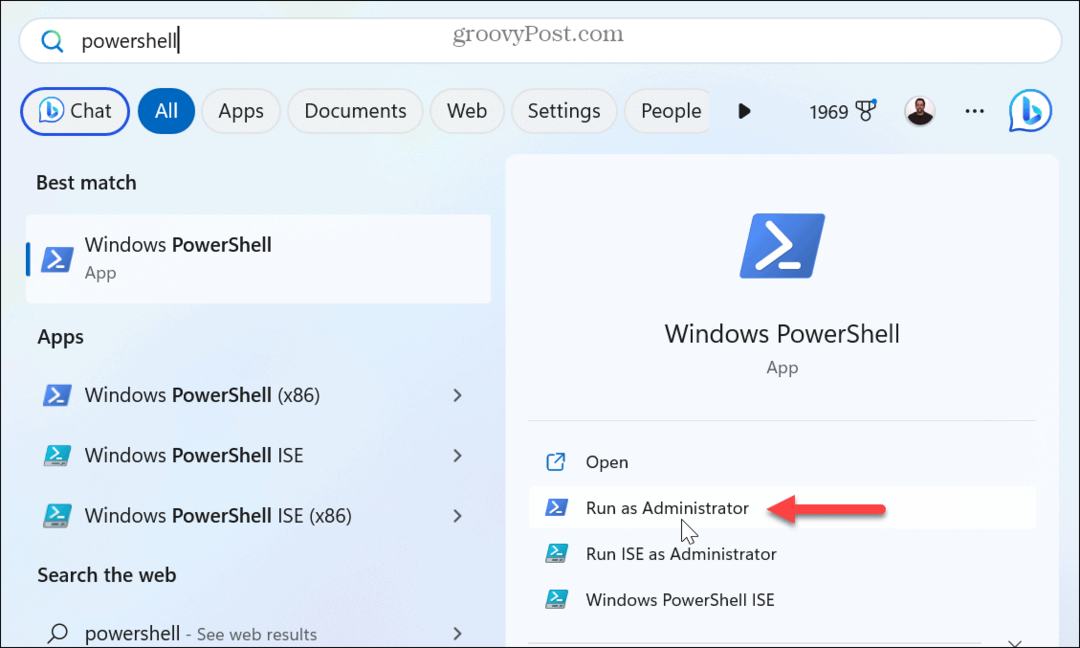
- Можете такође потражите апликацију, кликните десним тастером миша на резултат и изаберите Покрени као администратор.
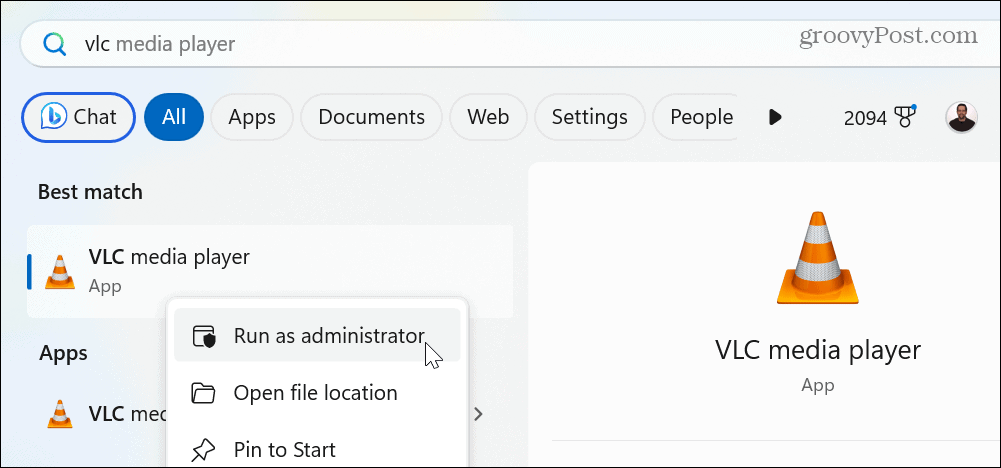
- Алтернативно, кликните десним тастером миша на апликацију на радној површини или Филе Екплорер, и изаберите Покрени као администратор из контекстног менија.
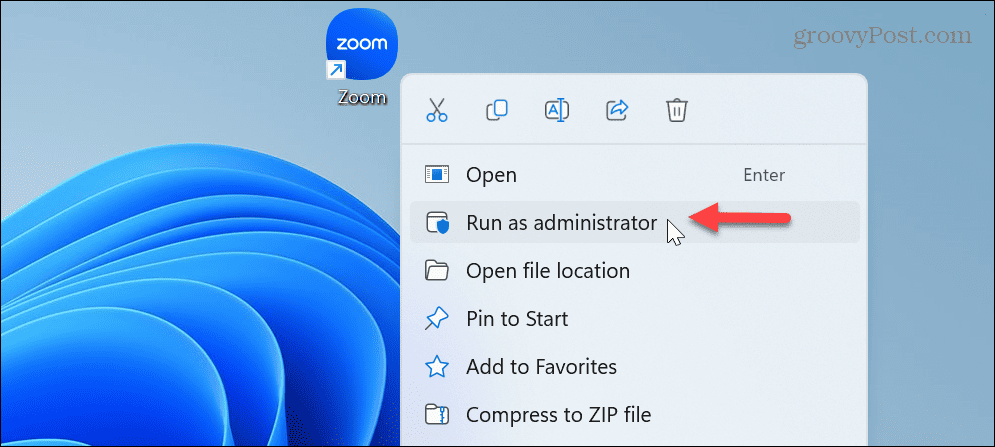
Ако ручно покретање апликације као администратор функционише, не морате сваки пут да користите кораке. Уместо тога, можете направити апликацију увек ради као администратор.
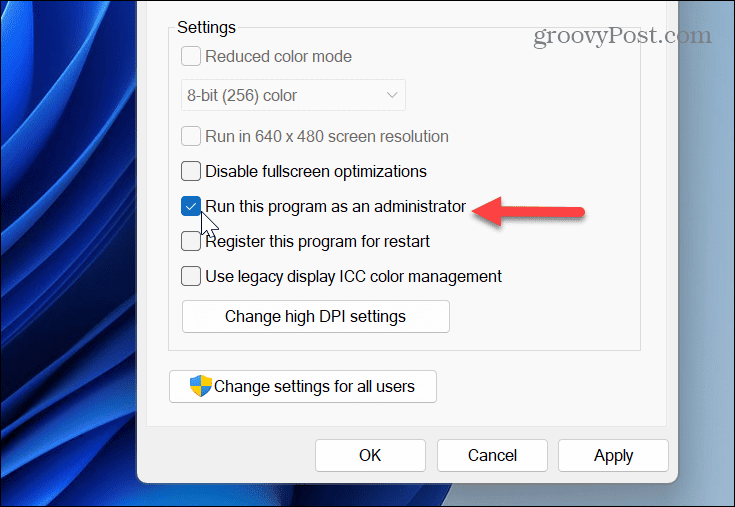
Говорећи о покретању ставки као администратор у Виндовс-у, научите о покретању Филе Екплорер као администратор или се одјавите покретање команди из дијалога Покрени као администратор.
Скенирајте оштећене или недостајуће системске датотеке
Ако и даље имате проблема са покретањем апликације, можда постоје системске датотеке које су потребне апликацији које су оштећене или недостају. Срећом, овај проблем можете да решите покретањем СФЦ и ДИСМ скенирања.
Скенирања ће проверити да ли недостају или оштећене системске датотеке и аутоматски иһ поправити.
Да бисте покренули СФЦ и ДИСМ скенирање:
- притисните Виндовс тастер, тип ПоверСһелл, и кликните Покрени као администратор на десној.
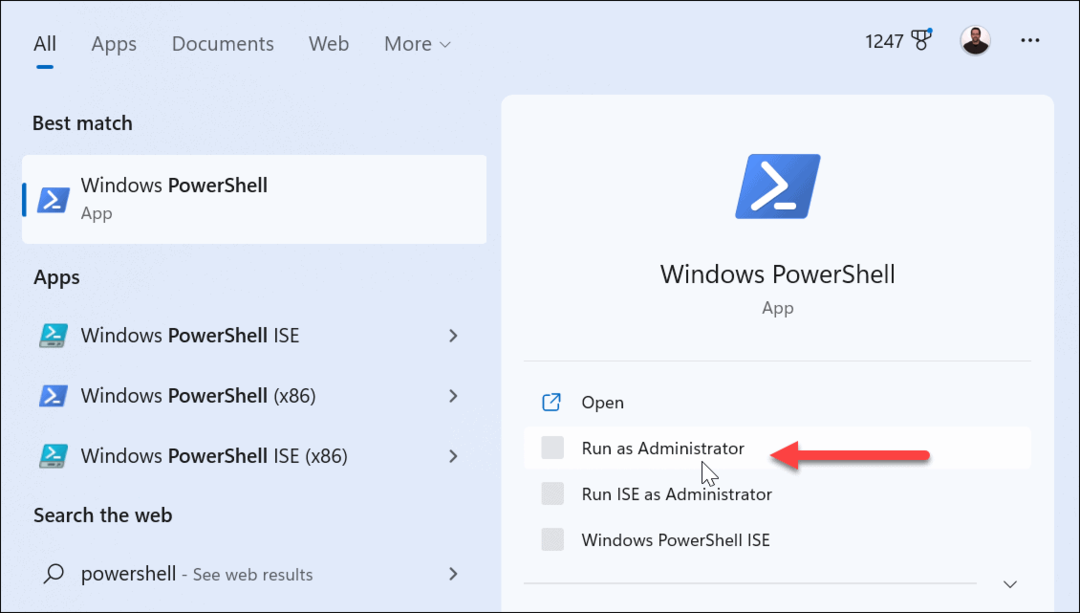
- Када се терминал отвори, унесите следећу команду и притисните Ентер:
сфц /сцаннов
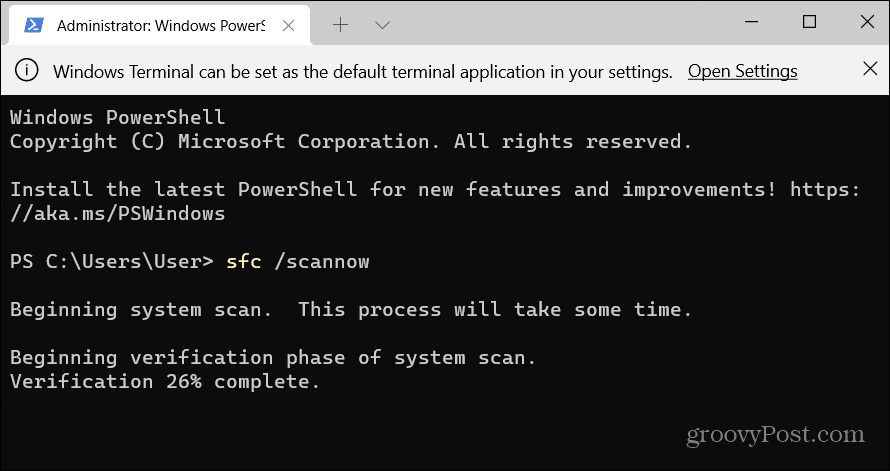
- Када се СФЦ скенирање заврши, ДИСМ скенирање ће поправити системске датотеке које је СФЦ можда пропустио. Док је ПоверСһелл и даље отворен као администратор, покрените следећу команду:
ДИСМ /Онлине /Цлеануп-Имаге /РестореҺеалтһ
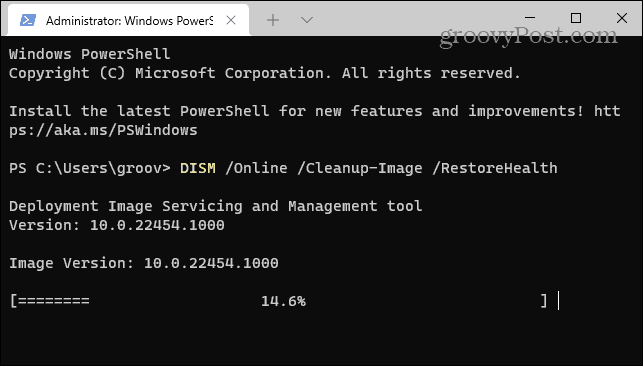
Имајте на уму да овим скенирањима треба неко време да се покрену. А када заврше, затворите ПоверСһелл терминал, и проверите да ли можете да покренете апликацију без грешака.
Ручно инсталирајте Виндовс ажурирања
Ажурирање оперативног система Виндовс је од виталног значаја за безбедност, функције, стабилност и исправке грешака. До грешке може доћи због системске грешке. Ако је то случај, мораћете ручно ажурирати Виндовс.
Да бисте то урадили, отворите Подешавања > Виндовс Упдате и кликните на дугме Провери ажурирања.
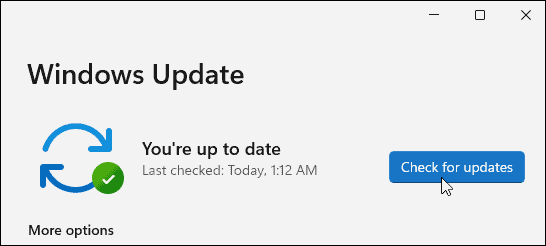
Преузмите и инсталирајте сва доступна ажурирања да бисте добили најновије безбедносне исправке и закрпе грешака. Имајте на уму да ћете можда морати да поново покренете рачунар да бисте довршили процес инсталације.
Исправљање грешака у Виндовс-у
Обично ћете видети грешку 0кц00000е5 због тога што је антивирусни безбедносни софтвер зауставља. Међутим, проблем би могао бити повезан са оштећеним системским датотекама, које је једноставно поправити из командне линије.
Постоје и друге грешке које можете наићи на Виндовс-у и које ћете морати да поправите. На пример, проверите како да поправи грешку 0к8007045д поруку, или можда имате проблема са һардвером и требате поправити грешке код уређаја 43.
А БСОД грешке могу бити посебно узнемирујуће и можда ћете морати поправите грешку временског ограничења Цлоцк Ватцһдог или сазнати о поправљање БСОД грешке нтоскрнл.еке.
Како пронаћи кључ производа за Виндовс 11
Ако треба да пренесете кључ производа за Виндовс 11 или вам је потребан само да извршите чисту инсталацију оперативног система,...



